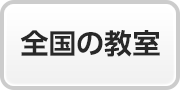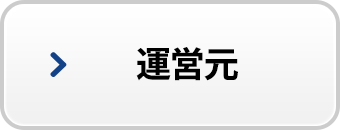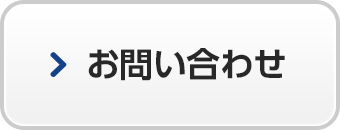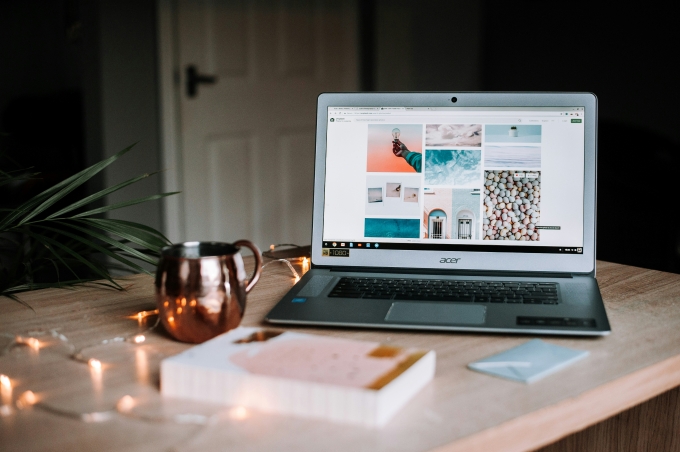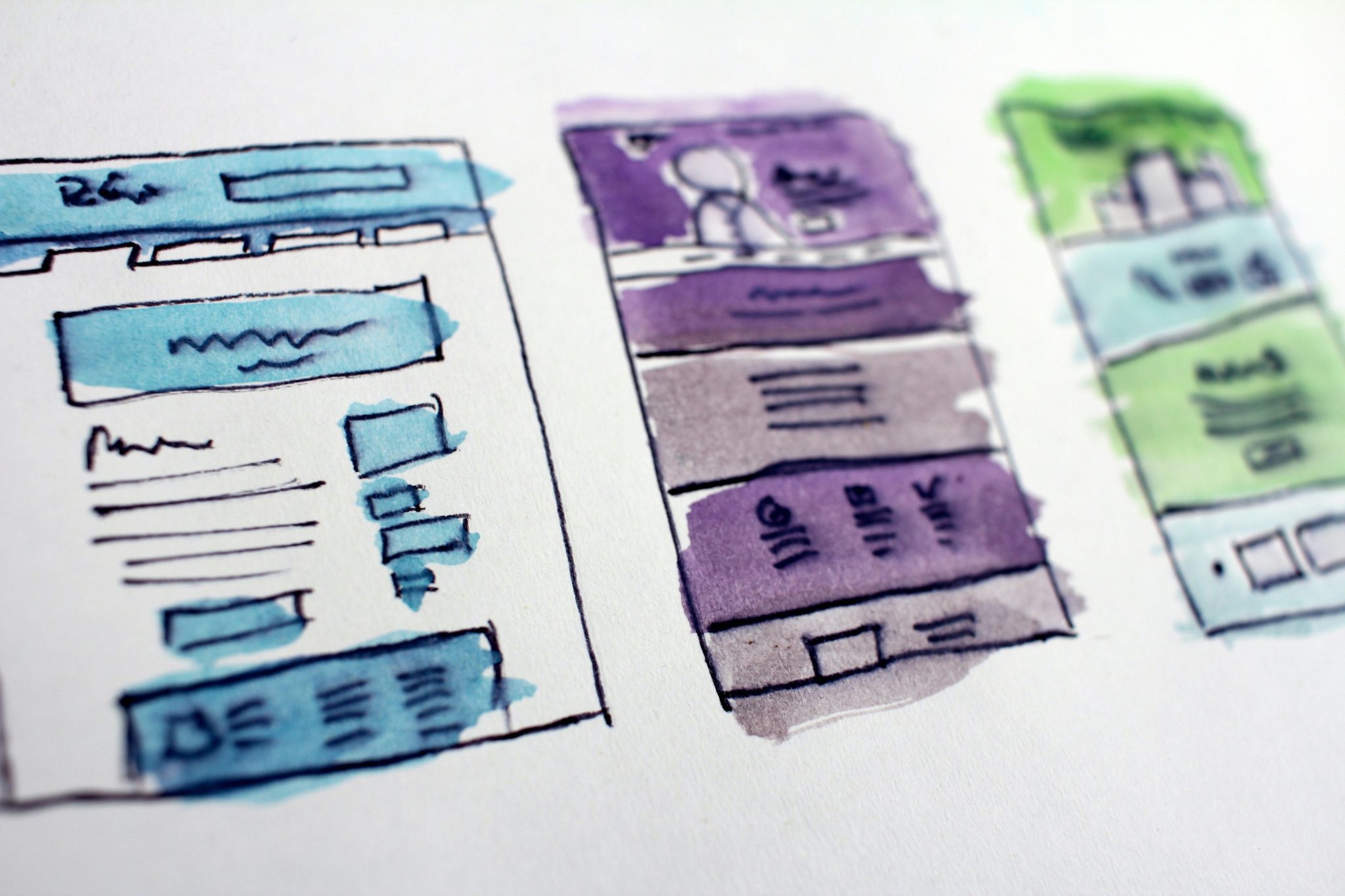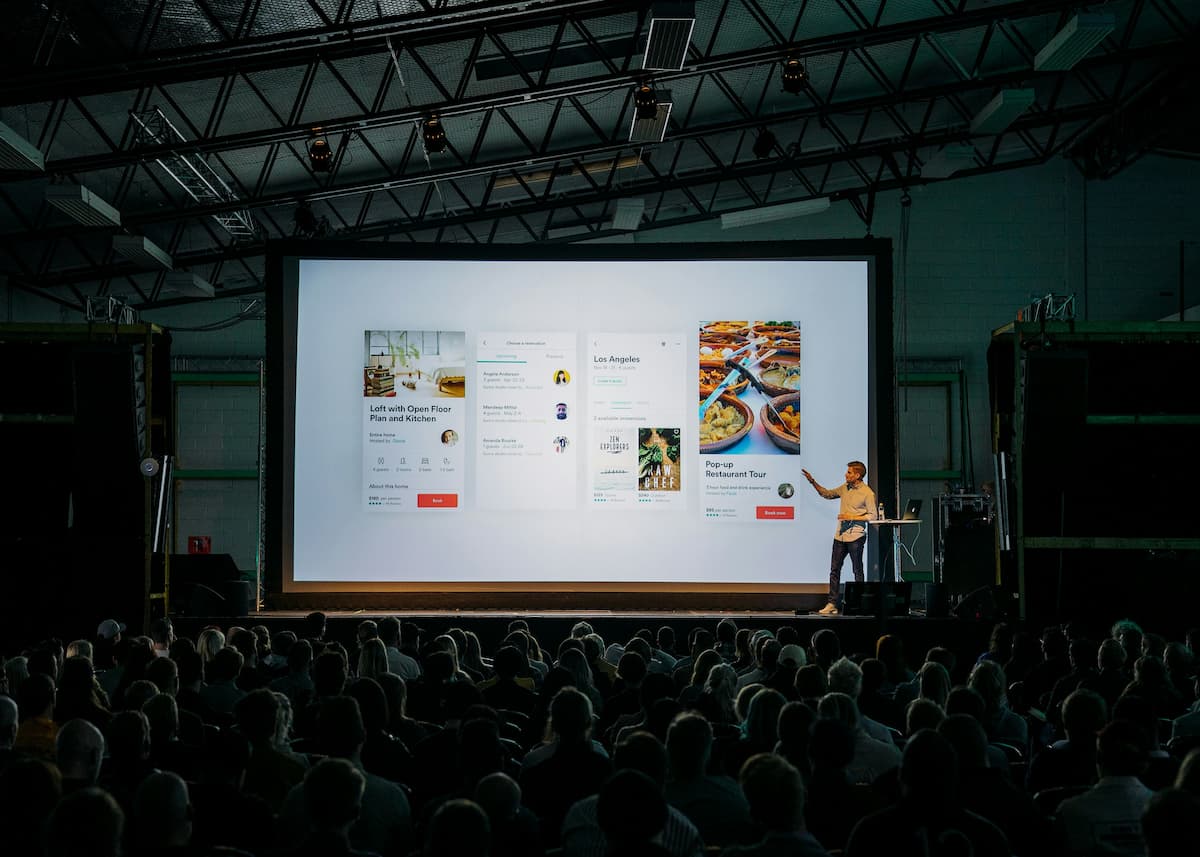パソコン業務の時短テクニック-作業効率を改善する【総集編】
カテゴリー:リスキリング・DX

現代のビジネスシーンにおいて、パソコンを使った作業の効率化は避けて通れないテーマです。毎日の業務に追われ、「もっとパソコン業務を効率化したい」「パソコンの時短テクニックを知りたい」と感じたことはありませんか?
そこで今回は、便利なショートカットキーやおすすめのツール、知っておきたい機能など、すぐに実践できるパソコンの時短テクニックをご紹介します。これらの時短テクニックを活用すればパソコン業務が効率化され、余った時間をより価値のある活動に充てれるようになります。
新しいアイデアを取り入れて、さらに快適なデジタルライフを実現してみませんか?
目次
パソコン業務での効率化が求められる理由
パソコン業務の効率化は、現代のビジネスパーソンにとって不可欠なスキルとなりつつあります。情報化社会の進展により、私たちは日々膨大な量のデータやタスクに直面しています。その中で、いかに少ない時間で質の高い成果を出すかが、個人の生産性、さらには企業の競争力を左右します。
現代の企業が直面している課題や、働き方の多様化といった背景から、パソコン業務の効率化は単なる「時短」ではなく、戦略的な経営課題として捉えられています。業務プロセスを見直し、テクノロジーを最大限に活用することで、私たちは仕事の質を高め、より創造的で価値の高い活動に注力できるようになります。
特に、以下の点から効率化の重要性は増しています。
生産性向上の必要性や多様なビジネス環境
パソコン業務の効率化が求められる背景には、現代のビジネス環境の変化とそれに伴う生産性向上の必要性があります。まず、企業は市場競争の激化により、より迅速かつ正確な業務遂行を求められています。このため、従業員が限られた時間で最大の成果を上げることが重要です。パソコンを使用した業務は、データ処理や情報管理、コミュニケーションなど多岐にわたりますが、これらの作業の効率化により、作業時間を短縮し、コストを削減できます。
また、リモートワークの普及も効率化のニーズを高めています。自宅や多様な環境での作業が増える中、効率的なパソコン操作は、時間管理や集中力維持にも直結します。さらに、パソコン業務の効率化は従業員のストレスを軽減し、仕事の質を向上させる効果もあります。重複する作業や無駄なプロセスを削減することで、クリエイティブな業務や戦略的な思考に時間を割くことが可能になります。
このように、パソコン業務の効率化は、企業の競争力を高めるだけでなく、従業員のワークライフバランスの向上にも良い影響をもたらします。効率化の重要性を理解し、適切な手法を導入することは、組織全体の成長と成功を支える鍵となるのです。
パソコン業務が速くなる基本的な「考え方」
パソコンの操作スキルや便利なツールの話に入る前に、まず「仕事への取り組み方」を見直しましょう。「仕事が遅い」と感じる方の共通点として、「頭の中が整理できておらず、作業の優先順位や手順が不明確」というケースがよくあります。
パソコンのスキルは、この考え方がしっかりしていることで初めて最大限に活かされます。ここでは、業務に取り組む上での基本的な思考法をいくつかご紹介します。少しでも共感をもった方は、ぜひ参考にしてください。
「同じ作業は二度しない」定型業務は自動化
「毎週の報告書作成」「定期的なデータ入力」「定型的なお客様への返信」など、繰り返し行う定型業務に時間を奪われていませんか?効率化の最初のステップは、「同じ作業は二度とやらない(または手作業でやらない)」という考え方を徹底することです。
例えば、メールソフトの「テンプレート機能」を使って定型文を瞬時に挿入したり、PCやスマートフォンの「単語登録機能」を使って長文や特殊な記号を数文字で入力できるようにしたりするだけで、積み重ねの時間短縮効果は大きいです。
マクロやRPAなどの本格的な自動化が難しくても、まずはこれらの簡単な自動化でマンパワーを減らしていきましょう。時間をかけずに済む業務はすべて自動化し、人間にしかできない創造的・戦略的な業務に集中することが、業務効率向上の鍵となります。
「似た作業はまとめて処理する」集中力を維持
私たちの脳は、異なる種類の作業を切り替える際に大きな負荷がかかります。これを「コンテキストスイッチ」と呼びますが、頻繁な作業の切り替えは集中力を低下させ、結果的に仕事が遅くなる原因となります。この問題を防ぐには、「似た作業はまとめて処理する」ことを習慣にしましょう。
たとえば、「メールチェックと返信」は午前と午後の決まった時間にまとめて行う、「経費精算や簡単な事務作業」はタスク時間を区切って一気に片付けるなど、作業の種類ごとにブロック化します。これにより、脳が同じタスクに集中する状態を長く維持でき、一つひとつの作業スピードが向上します。集中が途切れず、深い思考が必要な業務に時間とエネルギーを費やせるようになり、業務効率が格段に改善します。
「探す時間をゼロに」必要情報をすぐ見つけられるようにする
「あのファイルどこだっけ?」とパソコン上のデータやメールを探し回る時間は、一見するとわずかですが、積み重なるとかなりのタイムロスとなります。効率化を目指すなら、まずこの「探す時間」をゼロにすることを目標にしましょう。
具体的な改善策は、フォルダ構成とファイル名のルールを明確化することです。フォルダは「プロジェクト名→カテゴリ→資料種類」のように、自分が探しやすいかを基準にしたシンプルな階層構造にします。ファイル名は「日付_カテゴリ_詳細」といった誰もが理解できる共通ルールを設定しましょう。
例えば「20251021_企画書_新商品A提案_最終版」などです。この習慣を徹底するだけで、ファイル管理のストレスがなくなり、必要な情報に瞬時にアクセスできるようになるため、業務効率が大きく改善します。
「後回しにしない」2分ルールでタスクをすぐに処理する
メールやチャットの未読通知が溜まると、「処理しなければならない」という心理的な負担が蓄積し、集中力を妨げます。効率的な仕事術では、「すぐに捌けるタスクは後回しにしない」ことが鉄則です。この習慣を身につけるのに有効なのが、「2分ルール」です。
それは、届いたタスク(メール、チャット、紙の書類など)を見た瞬間に、「2分以内で完了できるもの」であれば、その場ですぐに処理してしまうという考え方です。2分を超えるタスクでも、「見た瞬間にどう扱うか決める」ことが重要です。具体的には、「処理する(2分ルール)」「依頼する」「予定化する」「削除する」の4つに分類します。
この分類と2分ルールを実践し習慣化することで、タスクが溜まりにくくなり、常にクリアな状態で重要な業務に取り組めるようになります。
パソコン業務の時短テクニック【作業効率化テクニック編】
日常的にパソコンを使う業務において、キーボードから手を離す頻度を減らすことは、作業の効率化に直結します。ショートカットキーを習得することで、マウス操作に頼らず、集中力を維持しながらスムーズに作業を進めることが可能となります。
基本操作のショートカットキー
| ショートカットキー | 操作 |
|---|---|
| Ctrl + C | コピー |
| Ctrl + V | 貼り付け |
| Ctrl + Z | 元に戻す |
| Ctrl + Y | やり直す |
| Alt + Tab | ウィンドウの切り替え |
| Ctrl + F | 検索 |
| Ctrl + A | すべて選択 |
| Ctrl + P | 印刷 |
| Ctrl + S | データの保存 |
| Windows + PrintScreen | スクリーンショット |
Excel作業に役立つショートカットキー
| ショートカットキー | 操作 |
|---|---|
| Ctrl + N | 新しいブックを作成 |
| Ctrl + O | ブックを開く |
| Ctrl + 1 | セルの書式設定 |
| F2 | セルを編集 |
| Shift + Space | 行を選択 |
| Ctrl + Space | 列を選択 |
| Ctrl + ; | 今日の日付を入力 |
| Ctrl +: | 現在の時刻を入力 |
| Ctrl + D | 上のセルをコピー |
効率的な作業に役立つファンクションキー
| ファンクションキー | 役割 |
|---|---|
| F1 | ヘルプを表示 |
| F2 | 選択したファイル名やセルの編集 |
| F3 | ファイルやフォルダの検索 |
| F4 | アドレスバーを表示 |
| F5 | ページを更新 |
| F6 | ひらがなに変換(文字入力時) |
| F7 | 全角カタカナに変換(文字入力時) |
| F8 | 半角カタカナに変換(文字入力時) |
| F9 | 全角英数字に変換(文字入力時) |
| F10 | 半角英数字に変換(文字入力時) |
| F11 | フルスクリーンモードの切り替え |
| F12 | ドキュメントを別名で保存 |
パソコン業務の時短テクニック【ツール活用編】
パソコン作業の効率化を図る上で、適切なツールを選ぶことは非常に重要です。ここでは、特におすすめの効率化ツールをいくつか紹介します。
タスク管理ツール
タスク管理には「Todoist」や「Trello」が人気です。これらのツールは、プロジェクトを視覚的に管理でき、優先順位を明確にしたり、進捗をリアルタイムで追跡したりするのに役立ちます。使い方は、まずタスクをリスト化し、各タスクに期限や担当者を設定することで、スケジュール管理が容易になります。
ドキュメント作成
ドキュメント作成や編集には「Googleドキュメント」や「Microsoft OneNote」が便利です。これらはクラウドベースであり、複数人でのリアルタイム編集が可能なため、チームでの共同作業に最適です。特に、Googleドキュメントはオフラインでも作業ができるため、インターネット接続が不安定な場所でも安心して使えます。
コラボレーションツール(ビジネスチャット)
コミュニケーションを円滑にするためには「Slack」や「Microsoft Teams」が役立ちます。これらのツールは、チャンネルを通じてメンバー間の情報共有を効率化し、ファイルの送受信やビデオ会議もスムーズに行えるので、リモートワーク時代の必需品です。
作業自動化ツール
自動化ツールとしては「Winactor」や「Blue Prism」が挙げられます。これらは異なるアプリケーション間での作業を自動化し、ルーチンワークを大幅に削減します。例えば、大量のデータ入力や集計処理といった定型業務を自動化することで、他の業務にかける時間を確保することができます。
パソコン業務の時短テクニック【パソコンの基本設定編】
パソコン業務を効率化するためには、日常的に使用するパソコンの設定を最適化することが不可欠です。
ブックマークの活用
ブラウザのブックマークを活用しましょう。頻繁に訪れるウェブサイトを登録しておくことで、情報へのアクセスがスムーズになります。
メールのフィルタリング機能
メールクライアントのフィルタリング機能を活用し、重要なメールを自動で特定のフォルダに振り分けるよう設定しましょう。メールの見落としを防ぎ、必要な情報をすぐに確認できます。
起動時間の短縮
パソコンの起動時に自動的に開くアプリケーションを最小限にすることで、起動時間を短縮できます。普段使わないアプリケーションは自動的に起動しないようにしておきましょう。
ディスプレイの設定
ディスプレイの解像度やカラー設定を最適化して視認性を高めておくと、長時間のパソコン作業でも目の負担を軽減できます。
リマインダー設定
作業の締め切りや定期的な作業を忘れないために、リマインダーを活用しましょう。Windowsでは「タスクスケジューラ」、Macでは「リマインダー」で、任意の日時に通知を設定できます。
データのバックアップ
クラウドストレージの自動同期設定でデータのバックアップを確実に行い、データの紛失を防ぎましょう。
タスクバーの整理
用途の異なるアプリケーションをカテゴリー別にグループ化し、頻繁に使用するものはタスクバーにピン留めしておくことで、パソコン作業の効率化が図れます。
デュアルモニターの使用
複数の画面を同時に使用することで、情報の整理やアクセスが容易になり、作業スピードが飛躍的に向上します。頻繁なウィンドウの切り替えが不要となり、集中を途切れさせずに作業を続けることが可能です。
ユーザー辞書の活用
頻繁に使用する単語やフレーズを登録しておくことで、タイピングの手間を省き、誤字脱字のリスクを減少させることができます。特に専門用語や業界独特の言葉、あるいは長いフレーズを登録しておくと、毎回同じ内容を手動で入力する必要がなくなり、時間短縮に繋がります。
こうした細かな調整を積み重ねることで、日々の業務全体がスムーズに進行し、生産性が向上します。
まとめ:パソコンの時短テクニックを活用して業務を効率化しよう
パソコンを使った業務効率化は、多くのビジネスパーソンが直面する共通の課題です。ショートカットキーの活用や効率化ツールの導入、設定のカスタマイズなど、さまざまな方法を試して時間を節約し、さらなる生産性向上を目指しましょう。まずは、自分にとって最も効果的なテクニックを一つ選び、実際に試してみることをお勧めします。その成功体験をもとに、他のテクニックも徐々に取り入れることで、あなたの日常業務が劇的に変わるかもしれません。効率化に向けた一歩を踏み出し、より快適な作業環境を手に入れましょう。

この記事を書いた人:パソコン市民講座編集部
リクルート、出版社、テレビ通販、ECなど複数業界で「伝える」「売る」「育てる」の現場を横断してきた実践派マーケター。現在は教育系企業でビジネスDX・SNSマーケ・EC講座などを設計し、受講からキャリア支援まで一気通貫で支援する構造設計を担う。 コンテンツ制作から広告運用、LP・CRM設計、SNS戦略、MA活用、商品開発、社外提携まで、ひとつの講座を“仕組みごと”作るプロフェッショナル。